Ponowna instalacja systemu operacyjnego jest niemal zawsze najbardziej radykalnym sposobem na rozwiązanie kłopotów z funkcjonowaniem oprogramowania. Wielu użytkowników preferuje metodę sięgania po płytę instalacyjną w razie wystąpienia problemów, oczyszczając w ten sposób jednocześnie pewną część miejsca na dysku twardym. Nie zawsze jednak jest to najszybsza i najlepsza metoda, ponieważ po zainstalowaniu systemu pozostaje do zainstalowania także sterowniki i cała masa oprogramowania potrzebna na co dzień, niezawarta w systemie. Ponowna instalacja z pewnością zajmuje czas i wymaga uwagi. Kolejnym przykładem niech będzie potrzeba zainstalowania systemu na kilku lub więcej dokładnie tych samych komputerach – w takim przypadku ręczna instalacja na każdym z osobna będzie dużą stratą czasu. Najlepszym rozwiązaniem jest w takich przypadkach utworzenie obrazu systemu, który w razie konieczności możemy łatwo i szybko przywrócić na nasz dysk – wówczas otrzymamy system skonfigurowany i z naszymi programami oraz danymi od razu gotowymi do użycia, a nie czysty system – jak po ręcznej instalacji z płyty.
Do tworzenia takich obrazów znakomicie nadaje się leciwy, lecz wciąż szeroko stosowany, Symantec Ghost – jeden z wielu użytecznych programów zawartych na bootowalnej płycie Hiren’s Boot CD – przynajmniej do wersji 9.8 włącznie, którą musimy pobrać, aby utworzyć obraz naszego systemu (link pod artykułem). Po pobraniu owego pliku, rozpakowujemy go, a plik z rozszerzeniem ISO znajdujący się w środku nagrywamy na płytę, np. za pomocą IMG Burn – oczywiście jako obraz, po czym uruchamiamy z tej płyty komputer. Powinniśmy wówczas ujrzeć taki widok:
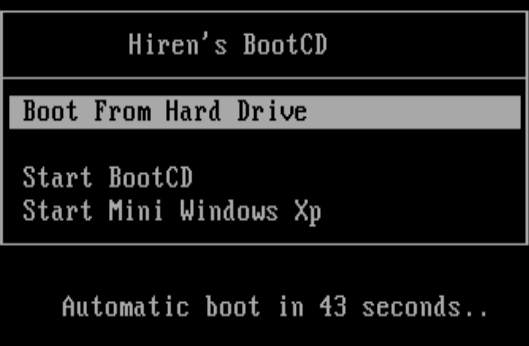
Wybieramy opcję Start BootCD i wciskamy [Enter]. W kolejnych oknach wybieramy po kolei: Backup Tools, Norton Ghost 11.5 oraz Ghost (Normal). Nie reagujemy na pojawiające się w tym momencie pytania programu, pozostawiamy je domyślne nic w tym miejscu nie zmieniając – okna same znikną. Po kilkunastu sekundach powinniśmy zobaczyć interfejs graficzny programu (uwaga: nie na każdym komputerze będzie możliwe sterowania kursorem myszy).
Tworzenie obrazu dysku
Chcąc utworzyć obraz naszego systemu (a ściślej: partycji z systemem), klikamy po kolei Local → Partition → To Image.
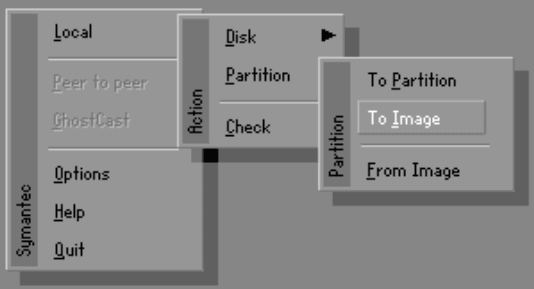
W następnym kroku należy wybrać dysk oraz partycję źródłową (jeśli występuje więcej niż jedna).
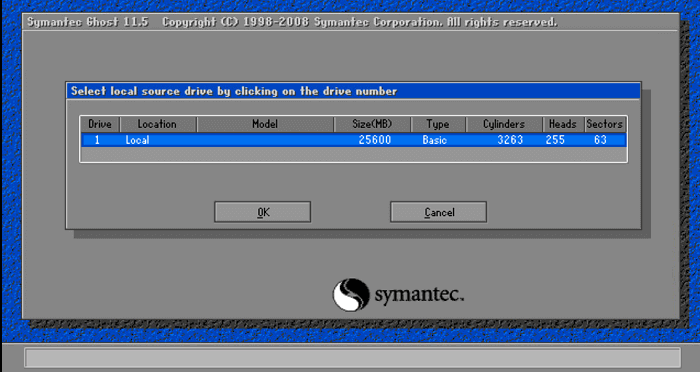
Przechodzimy dalej i wybieramy docelowe miejsce zapisu naszego obrazu. W tym przypadku będzie to osobny dysk twardy znajdujący się w tym samym komputerze – świadczy o tym jego oznaczenie: 2.1 (dysk źródłowy ma oznaczenie 1.1). Wpisujemy także nazwę, pod jaką zapiszemy nasz obraz i klikamy Save.
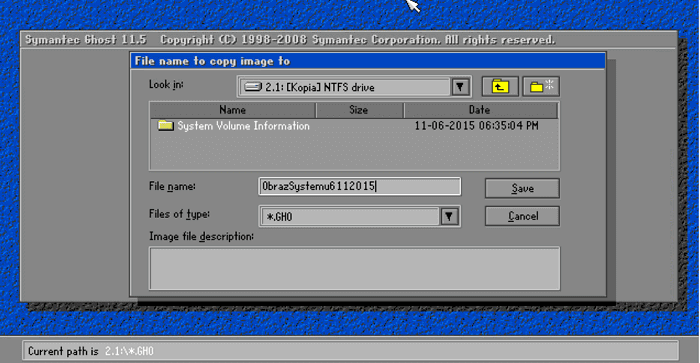
W kolejnym oknie kreator pyta nas czy kompresować obraz – wybór pozostawiam użytkownikowi, należy jednak pamiętać, że tworzenie skompresowanego obrazu zajmie z pewnością więcej czasu niż proste kopiowanie plików.
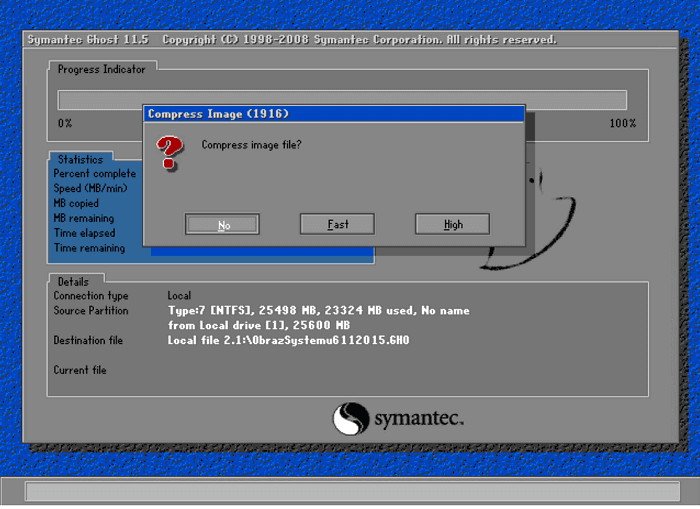
Od tego momentu możemy śledzić postęp kopiowania plików z naszej partycji systemowej do obrazu programu Ghost – program zawsze pokazuje realny czas pozostały do ukończenia procesu.

Po pewnym czasie kreator zakończy tworzenie naszego obrazu, co zostanie potwierdzone komunikatem.
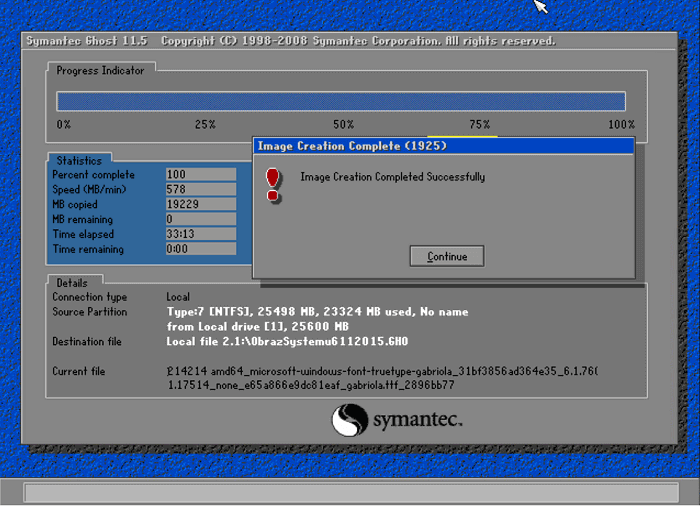
Klikamy więc Continue i uruchamiamy ponownie komputer w celu upewnienia się, że nasz obraz bez problemów został zapisany w miejscu, które wskazaliśmy – w naszym przykładzie jest to dysk oznaczony literą D, o etykiecie Kopia. W zależności od typu kompresji, plik ten może zajmować od 60 do 80 procent całkowitego rozmiaru naszej partycji systemowej przed rozpoczęciem tworzenia obrazu.
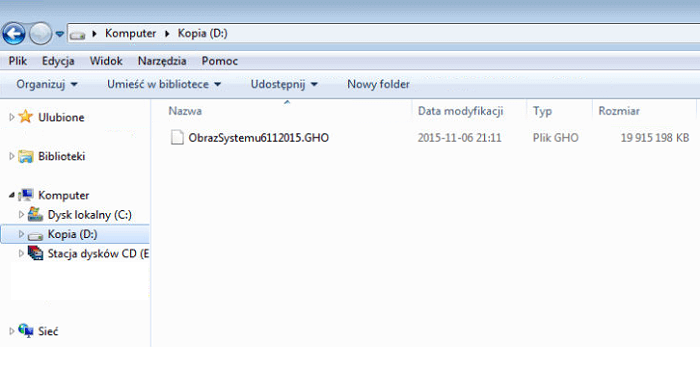
I to właściwie wszystko – teraz dla pełnego bezpieczeństwa wystarczy tylko skopiować lub przenieść obraz w inne miejsce, np. na zewnętrzny dysk twardy czy pendrive o sporej pojemności i mamy pod ręką obraz naszego systemu w każdej chwili gotowy do przywrócenia.
Przywracanie systemu z kopii
Skoro mowa o przywracaniu – jest to proces analogiczny do procesu samego tworzenia obrazu. W razie potrzeby lub chęci przywrócenia systemu, uruchamiamy komputer z płyty Hiren’s BootCD, przechodzimy do narzędzia Ghost i rozpoczynamy od polecenia Local → Partition → From Image.
UWAGA! Należy pamiętać, że znikną wszystkie dane, pozostawione na wybranej partycji.
Przed uruchomieniem procesu przywracania systemu, należy utworzyć kopię naszych ważnych plików, znajdujących się na partycji, którą będziemy przywracać. Dobrze jest mieć w tym przypadku drugą partycję dysku, na którą możemy te pliki skopiować, jednak równie dobrze możemy użyć dowolnego zewnętrznego nośnika o odpowiedniej pojemności.

W kolejnym oknie wskazujemy lokalizację obrazu, który chcemy przywrócić – w naszym przykładzie będzie to po prostu ten przed momentem utworzony, na dysku oznaczonym 2.1 (Kopia).
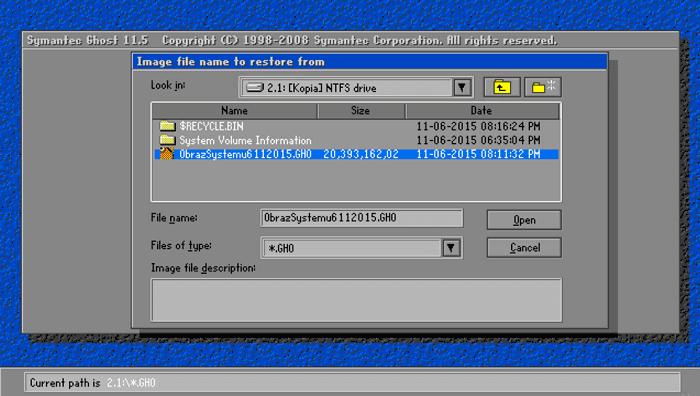
Następnym krokiem jest wybranie docelowego dysku oraz partycji na nim, na którą chcemy przywrócić system. Naturalnie będzie to pierwsza partycja (niemal zawsze pierwsza partycja na dysku jest oznaczana literą C), ponieważ z reguły to właśnie tam domyślnie jest instalowany system.
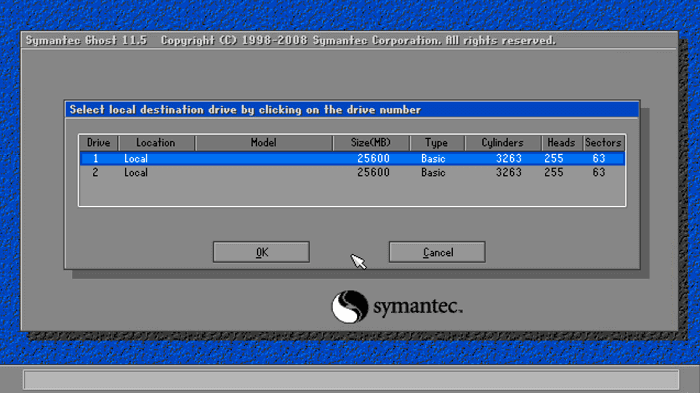
Pozostaje nam jeszcze tylko potwierdzić chęć nadpisania wszystkich aktualnie znajdujących się danych na naszej partycji docelowej i proces przywracania się rozpocznie.
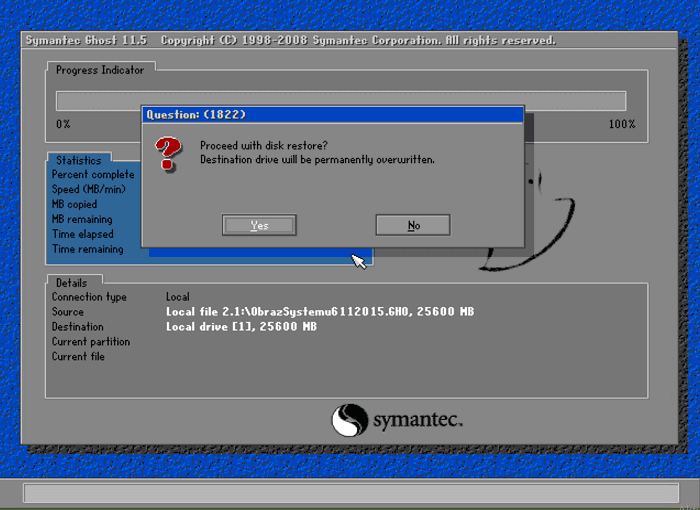
Przywracanie systemu z obrazu GHO (co jest niczym innym jak rozpakowywaniem plików z jego wnętrza) powinno trwać mniej więcej tyle samo, co jego tworzenie. Jest ono oczywiście uzależnione od prędkości właściwej dla nośnika, na którym znajduje się przywracany obraz. W międzyczasie możemy z ciekawości oglądać postęp rozpakowywania plików, widniejący w linii Current file – znajduje się tam także licznik plików, które składają się na cały obraz naszego systemu.
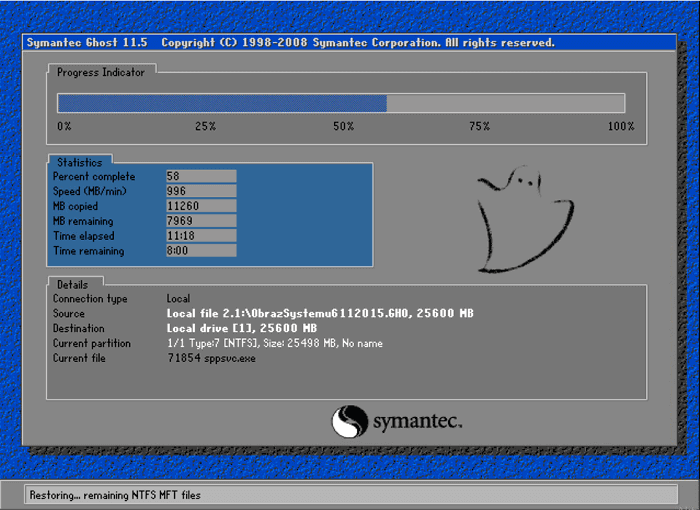
Czekamy zatem na ukończenie tego procesu, uruchamiamy ponownie komputer i możemy cieszyć się systemem przywróconym do pierwotnego stanu (tzn. do momentu, który wybraliśmy za odpowiedni do utworzenia obrazu systemu – najczęściej warto to zrobić bezpośrednio po czystej instalacji systemu lub przed wykonaniem niebezpiecznej operacji, jak np. instalacja niebezpiecznego, niesprawdzonego oprogramowania czy po prostu na potrzeby testów).
Link do pobrania Hiren’s BootCD:
http://www.hirensbootcd.org/hbcd-v98
Ocena: 9/10
+ program łatwy w obsłudze
+ idealny do tworzenia pełnych kopii bezpieczeństwa całych partycji czy dysków
+ dzięki niemu można bez przeszkód eksperymentować z oprogramowaniem (oczywiście mając pod ręką wcześniej utworzony obraz systemu)
– po przywrócenia obrazu systemów Windows Vista i nowszych bywają kłopoty z uruchomieniem systemu ze względu na niewłaściwe ustawienie partycji aktywnej, należy wtedy użyć innego programu do poprawnego oznaczenia partycji startowej na dysku (np. BootFix Utility – narzędzie również znajduje się na płycie Hiren’s BootCD)





Witam
Czy w Norton Ghost tworzony plik obrazu można zapisać we wcześniej utworzonym folderze? Używam Ghosta od lat i zawsze była taka możliwość. Interfejs jest chyba identyczny dla wszystkich wersji. A ostatnio zgłupiałem . Próbuję utworzyć obraz partycji systemowej Win 7 i Ghost też głupieje. raz widzi 4 partycje, mimo że są tylko dwie. Na żadnej oprócz systemowej nie widzi katalogów. Po kolejnym uruchomieniu widzi tylko jedną partycję, systemową. Co jest grane?
Pozdrawiam
Kiedyś używałem Symantec Ghost (fakt, że było to kilkanaście lat temu). Niestety jego darmowa wersja miała ograniczenie jeśli chodzi o wielkość tworzonego obrazu. Jeśli był zbyt duży, program odmawiał współpracy. Pamiętam na skutek pewnego zbiegu okoliczności oraz braku współpracy programu, straciłem wtedy system i masę bardzo, ale to bardzo ważnych danych. Zraziłem się do Ghosta i Zacząłem używać „Paragon Drive Backup” z którego jestem bardzo zadowolony. Może byście o nim też napisali artykuł?